Kreslenie anime: Ako nakresliť jednoduché anime postavy

Kreslenie anime: Ako kresliť jednoduché anime postavy. Tento návod vám ukáže, ako jednoducho a efektívne kresliť anime postavy, aj ako začiatočník.
LDPlayer je dnes jedným z najpopulárnejších emulátorov Androidu na počítačoch. Tento článok vám poskytne niekoľko tipov na jednoduchšie používanie prehrávača LDPlayer.
Užitočné tipy na používanie LDPlayer
Všetky verzie LDPlayer je možné nahradiť cez nastavenia prekrytia a používatelia neprídu o žiadne dáta. Napríklad, ak ste si nainštalovali LDPlayer 3.20, ale teraz ho chcete aktualizovať na najnovšiu verziu, môžete otvoriť inštalačný balík pre túto novú verziu a potom kliknúť na Inštalovať prekrývajúce … Nemeňte inštalačnú cestu, ak nechcete, aby sa vaše údaje stratili . Navyše, aj keď nainštalujete rovnakú verziu týmto spôsobom, neprídu o všetky údaje.

Poznámka: Nemusíte odinštalovať predchádzajúce verzie LDPlayer.
Kde sú uložené snímky obrazovky v LDPLayeri? Túto otázku si kladie väčšina ľudí. Po vytvorení snímky obrazovky pomocou funkcie Screenshot aplikácie LDPlayer sa v pravom dolnom rohu zobrazí malé okno, ako je znázornené nižšie:
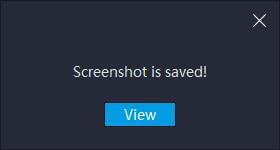
Odkaz na súbory snímok obrazovky otvoríte po kliknutí na Zobraziť .
LDPlayer má niektoré predvolené klávesové skratky. Pri nastavovaní mapovania hernej klávesnice nemôžu byť nastavené klávesy rovnaké ako predvolené klávesové skratky, inak sa LDPlayer zrúti.
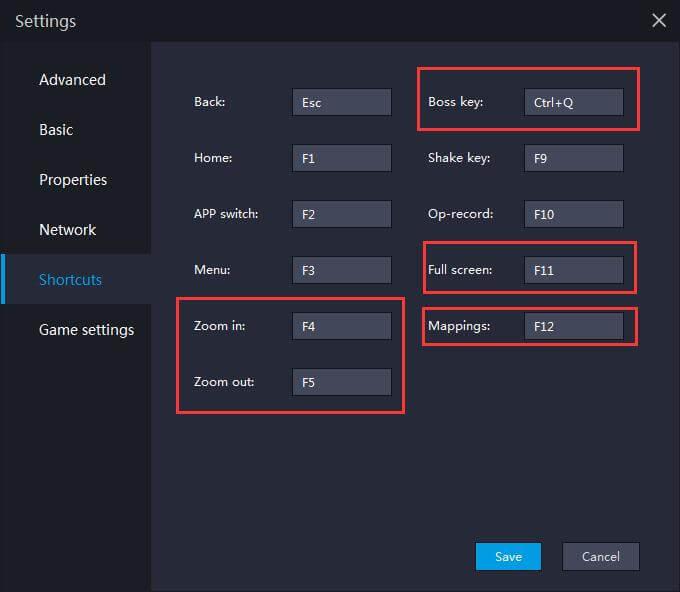
Informácie o konfigurácii počítača nájdete kliknutím na Diagnostické informácie v ponuke v pravom hornom rohu LDPlayer.
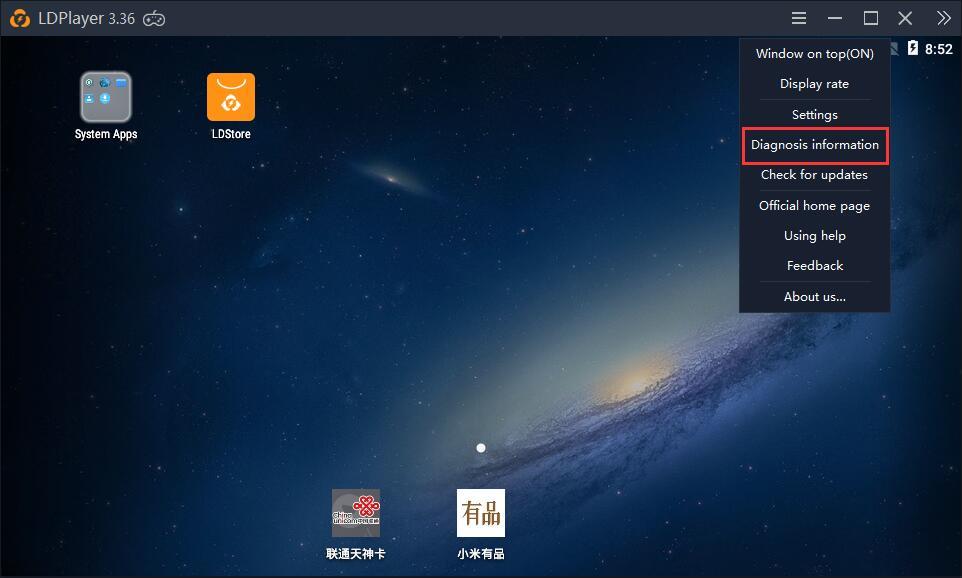
Kliknite na položku Nastavenia na pravom paneli s nástrojmi.
Kliknite na položku Základné , v rozbaľovacom zozname v časti Jazyk vyberte požadovaný jazyk .
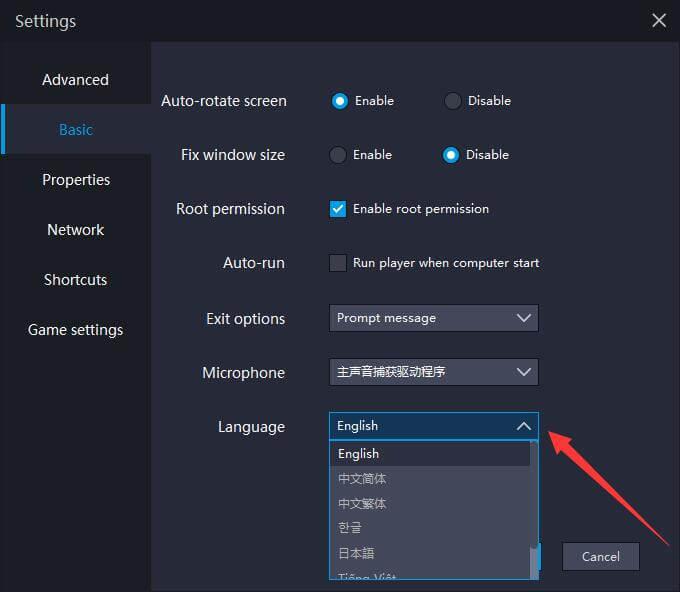
Reštartujte softvér, aby ste použili zmeny.
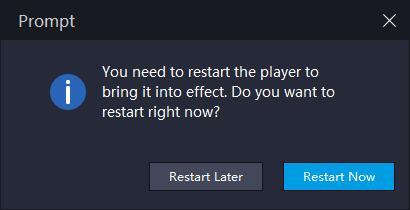
Mini režim umožňuje používateľom minimalizovať emulátor, aby mohli súčasne pracovať na počítači a hrať hry. Mini režim nájdete v pravom hornom rohu obrazovky prehrávača LDPlayer.
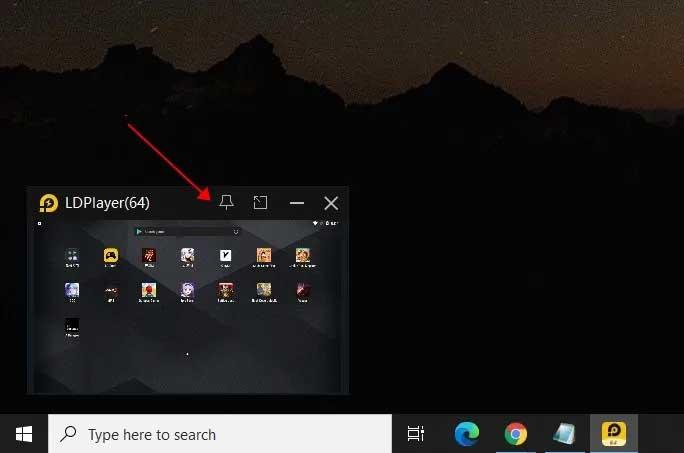
Po kliknutí na ikonu Mini Mode alebo pomocou klávesovej skratky (Ctrl+F1) sa tento emulátor zbalí do malého okna. Používatelia ho môžu presunúť na ľubovoľnú pozíciu na obrazovke počítača. Môžete sa tiež rozhodnúť pripnúť emulátor, aby LDPlayer zostal nad všetkými aplikáciami spustenými na vašom počítači.
Okrem toho môžete stlačením Ctrl+F11 ukončiť režim Mini a kliknutím na ikonu ponuky toto okno odopnúť.
Na pravej strane hlavného rozhrania nájdete funkciu: Virtuálne GPS. Alebo ho otvorte pomocou klávesovej skratky Ctrl + 7. Môžete nájsť ľubovoľné požadované miesto a potom ho zobraziť v sociálnych aplikáciách v LDPlayer. Môžete ho použiť nasledovne:
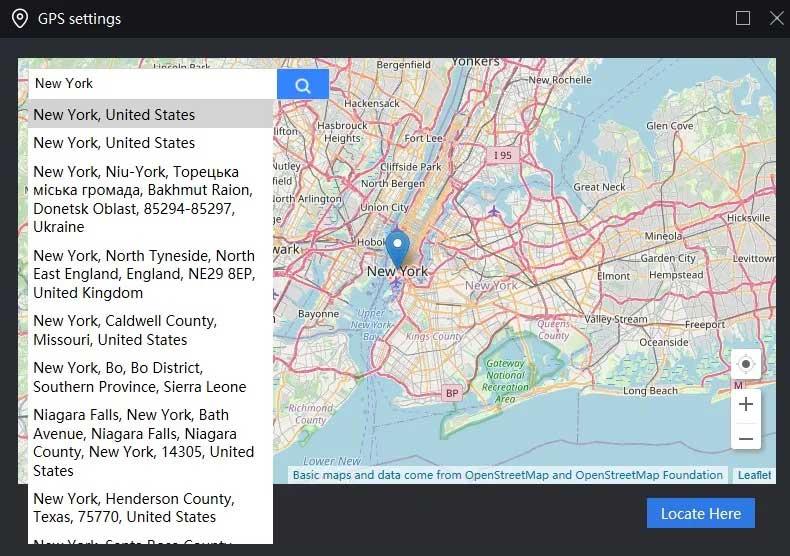
Vyššie je niekoľko tipov na používanie LDPlayer, ktoré potrebujete vedieť . Dúfame, že tento článok vám pomôže jednoduchšie používať tento softvér emulátora Android na vašom počítači.
Kreslenie anime: Ako kresliť jednoduché anime postavy. Tento návod vám ukáže, ako jednoducho a efektívne kresliť anime postavy, aj ako začiatočník.
Naučte sa, ako jednoducho zrkadliť, otáčať a prevracať text vo Worde 2016 a 365 dokumentoch. V tomto článku nájdete podrobný návod so všetkými potrebnými krokmi.
Ako pripnúť komentáre na TikTok, TikTok umožňuje používateľom jednoducho pripnúť komentáre. Tu je návod, ako pripnúť komentáre k videám TikTok.
Návod na odosielanie ikon, ktoré vydávajú zvuk na Facebook Messenger. Objavte, ako používať zvukové ikony na Messenger a obohatte svoje správy.
Zistite, či je Google Takeout dobrou možnosťou na zálohovanie údajov. Prečítajte si o výhodách a nevýhodách tejto služby.
Návod na spojenie 2 paralelne bežiacich videí na CapCut. Zistite, ako jednoducho skombinovať videá pomocou najnovšej aplikácie CapCut.
Ako používať Imerzívne zobrazenie v Zoom. Zistite, ako vytvoriť pohlcujúce video schôdze s Imerzívnym zobrazením v Zoom, ktoré zlepšuje interakciu a zapojenie účastníkov.
Zjistite, jak zobrazit hlavičku a patu pouze na první stránce ve Wordu 365, 2016 a 2019, a také v Google Dokumentech.
Ako napísať dlhý status s farebným pozadím na Facebooku? WebTech360 predstaví podrobné kroky na publikovanie dlhého statusu s farebným pozadím na Facebooku.
Najjednoduchší spôsob, ako nakresliť anime oči, tento článok vám ukáže, ako usporiadať očné výrazy pre realistické anime postavy.








